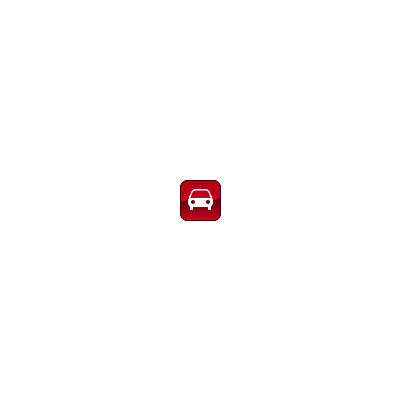
Tachofolie erstellen
Zunächst muß man sich eine Tachofolien-Vorlage besorgen.
Eine weitere Möglichkeit ist, seinen Tacho selbst einzuscannen und dann als Vorlage zu benutzen. Hierzu muß die Tachoeinheit zunächst aus dem Auto ausgebaut und danach zerlegt werden. Die Tachoscheiben solltest Du mit 300dpi einscannen.
Die nun folgenden Schritte beziehen sich auf eine Tachofolie, die ich mal für den VW Polo 2F erstellt habe. Als Grafikpogramm kann man dazu z.B. Gimp (http://www.gimp.org) oder Paint.NET (http://www.getpaint.net) nutzen. Beide Programme kann man sich kostenlos herunterladen.
-
 Bei vielen Bearbeitungsmöglichkeiten (Zeichen, Objekte, ...) haben die meisten Grafikprogramme eine "Anti-Aliasing"-Funktion. Diese Funktion glättet durch Zwischenfarben Konturen, Linien, Schrift, usw. Diese Funktion muß für die folgenden Schritte ausgeschaltet sein.
Bei vielen Bearbeitungsmöglichkeiten (Zeichen, Objekte, ...) haben die meisten Grafikprogramme eine "Anti-Aliasing"-Funktion. Diese Funktion glättet durch Zwischenfarben Konturen, Linien, Schrift, usw. Diese Funktion muß für die folgenden Schritte ausgeschaltet sein. - Wenn Du als Vorlage einen selbst eingescannten Tacho hast, wirst Du feststellen, daß
 wenn Du die Vorlage mit der Lupe anschaust, Du feststellst, daß vereinzelt auf dem Tacho störende weiße oder helle Pixel (verursacht durch Staub, ...) zu sehen sind oder die Ränder der Skalierung ausgefranst sind.
wenn Du die Vorlage mit der Lupe anschaust, Du feststellst, daß vereinzelt auf dem Tacho störende weiße oder helle Pixel (verursacht durch Staub, ...) zu sehen sind oder die Ränder der Skalierung ausgefranst sind. - Du mußt also mit einer Lupenfunktion den Tacho nach "störenden Pixel" absuchen und diese Stellen ausbessern. Außerdem lösche dabei auch die Skalenbeschriftung, da Du ja später garantiert auch eine andere Schrift verwenden möchtest! (1) Benutze hierzu die Maskenfunktion und fülle die Maske dann mit der momentanen Hintergrundfarbe
 der Tachovorlage aus (meistens natürlich schwarz).
der Tachovorlage aus (meistens natürlich schwarz). - Denke zwischendurch immer daran, Dein bisheriges Ergebniss abzuspeichern. Hierzu noch ein Tipp: Speichere jeden größeren Zwischenschritt unter einem anderen Namen ab. So kannst Du mit größerem Unbedacht rumprobieren.
- Um nun die Hintergrundfarbe Deiner Tachofolie zu ändern, muß zunächst eine feine Kontur ("Hilfskontur") um die Kontur der einzelnen Tachoscheiben gemalt werden. Hierzu haben viele

- Die Hilfskontur erleichtert später das ändern der Hintergrundfarbe -oder muster. Vorher muß man mit Hilfe der Maskenfunktionen die Konturen der einzelnen Tachoscheiben lediglich makieren. Dieser Hilfskontur gebt ihr einen Farbton, der beim späteren fertigen Tacho am ehesten NICHT vorkommt.
- Nun kannst Du die Vorlage umfärben oder dem Hintergrund ein Muster oder Hintergrundbild "spenden".
- Möchte man die Tachoskala erweitern und ist dies aus Platzgründen überhaupt möglich, so ist jetzt die beste Möglichkeit hierzu. (2)
- Als nächstes muß der Zeichensatz festgelegt werden und die Skala beschriftet werden. (3), (4)
- Bei 50km/h habe ich übrigens einen roten Pfeil hingezeichnet. Wer es schön findet, kann dies auch machen. 4
- Die "Gefahrenbereiche" habe ich mit Hilfe der "Verwischen"-Option ausfransen lassen. (4)
- ... nicht vergessen, die Tachofolie wieder abzuspeichern :-)
- Zuletzt müssen nun die Motive, wenn gewünscht, ausgesucht werden und auf dem Tacho plaziert werden.
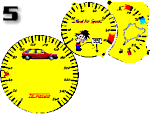
Nach dem Ausdruck sollte die Tachofolie ca. 10-15 Minuten zum trocknen liegen gelassen werden.
- Versandfertig in 14 Tage
-
Lieferzeit: 5 - 6 Tage* (DE - Ausland abweichend)
- 29 Satz Auf Lager
-
Lieferzeit: 1 - 2 Tage* (DE - Ausland abweichend)
- 29 Satz Auf Lager
-
Lieferzeit: 1 - 2 Tage* (DE - Ausland abweichend)






